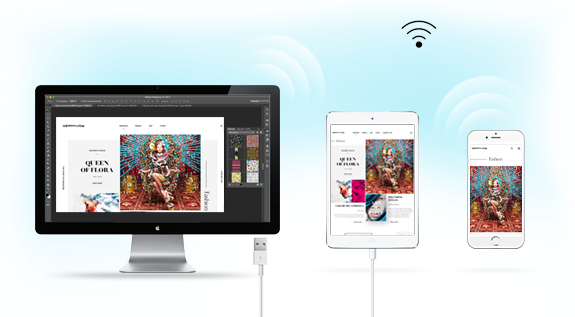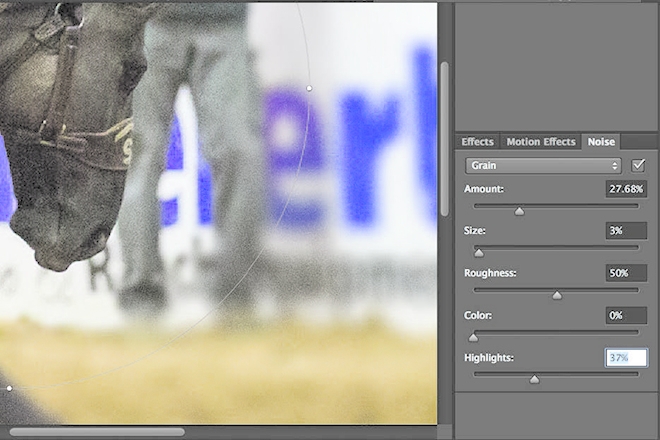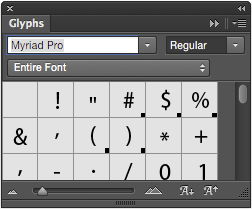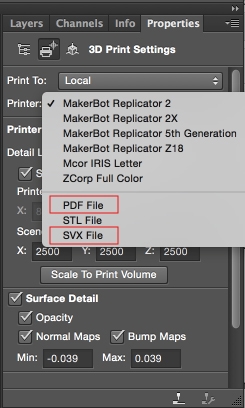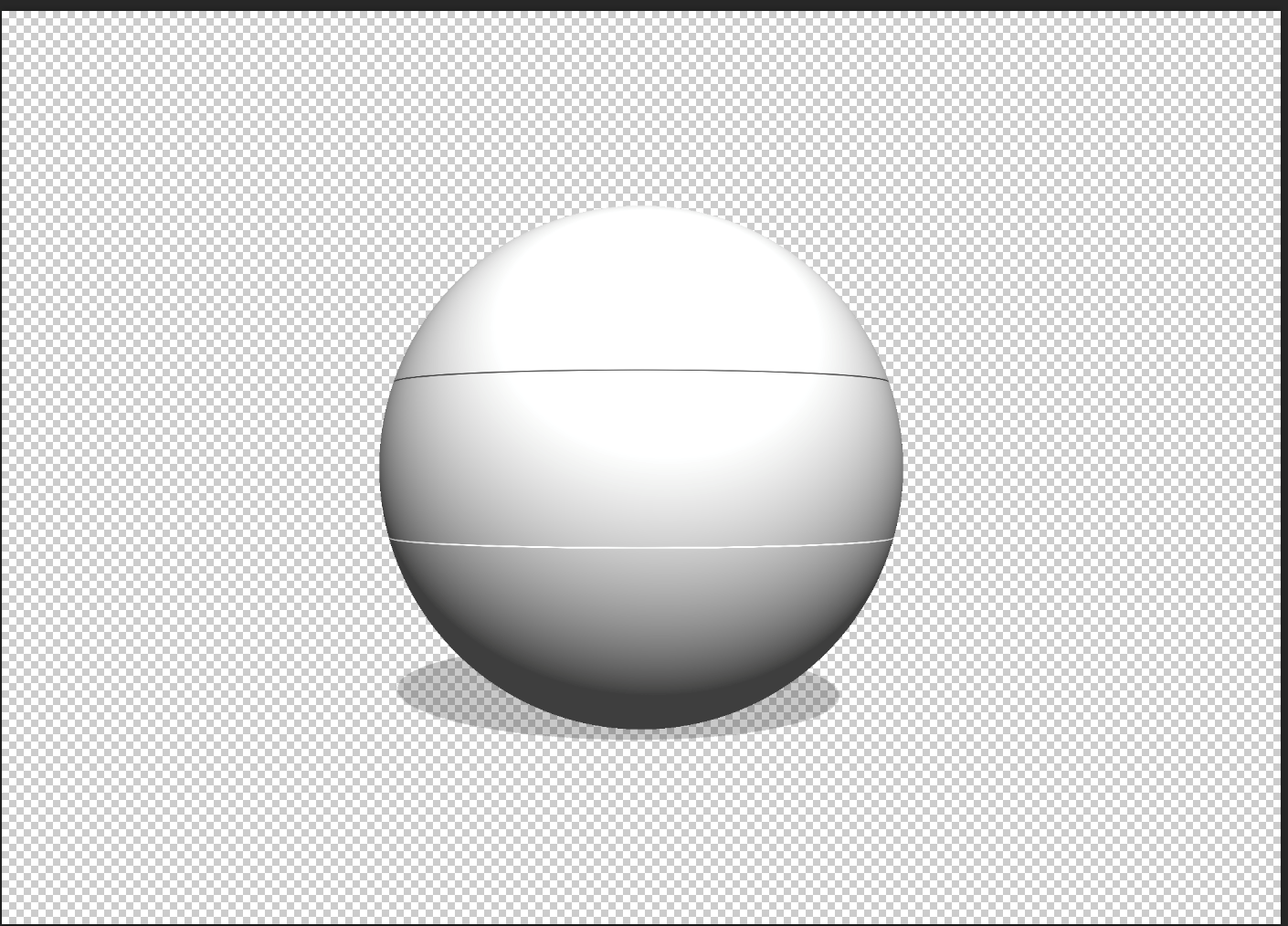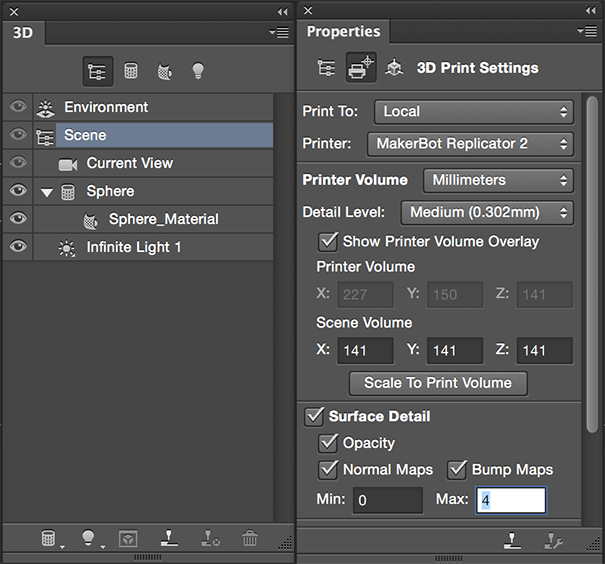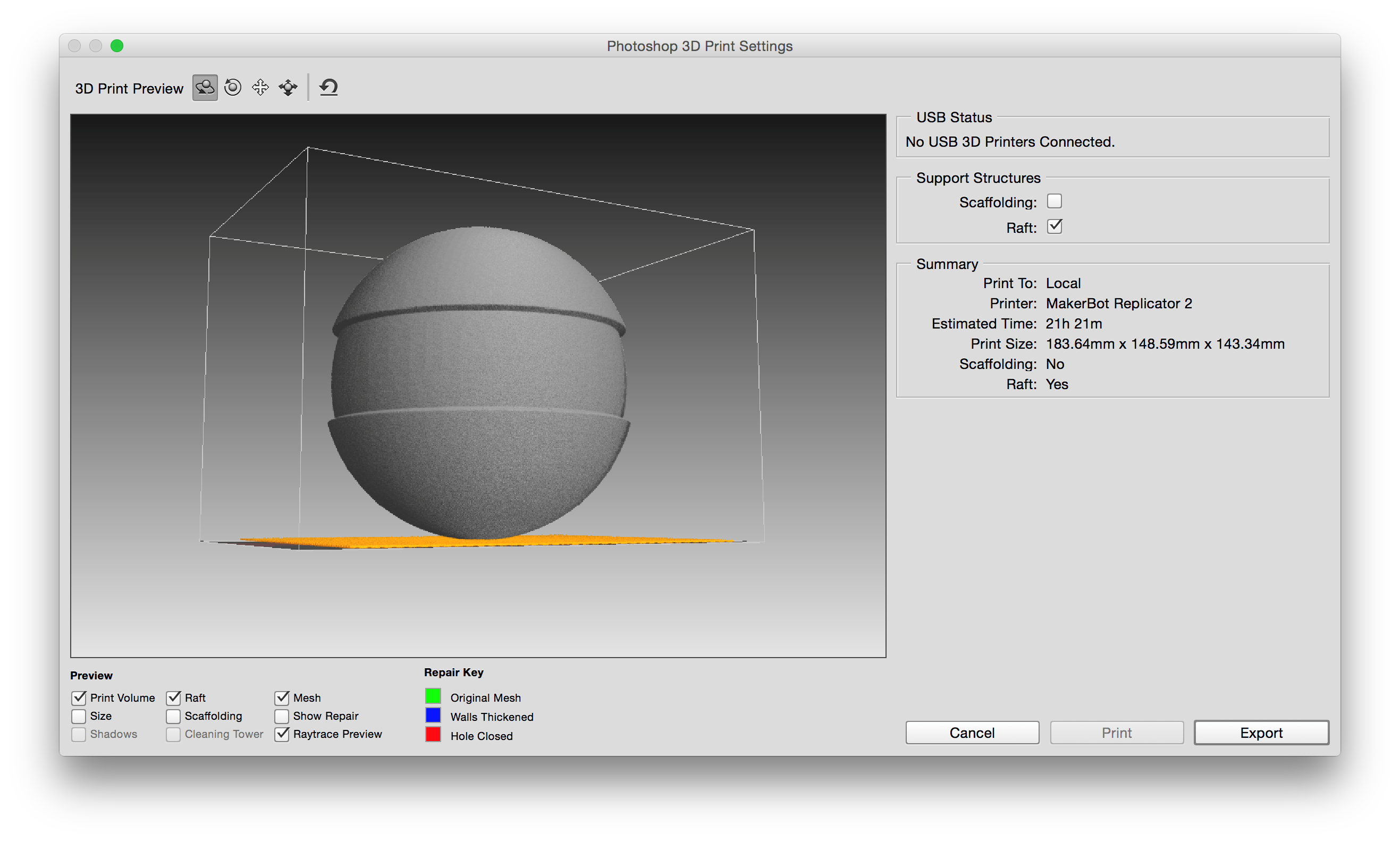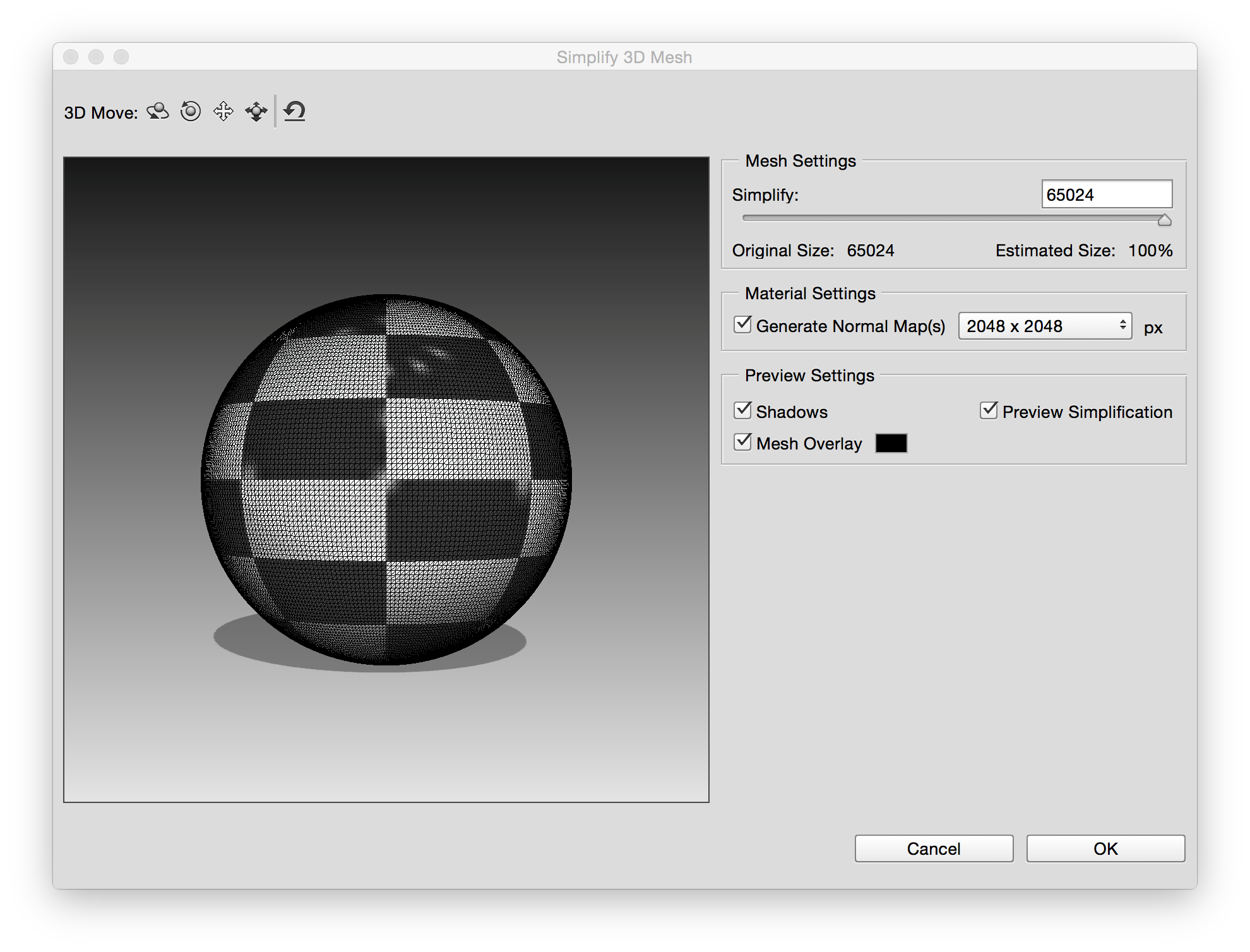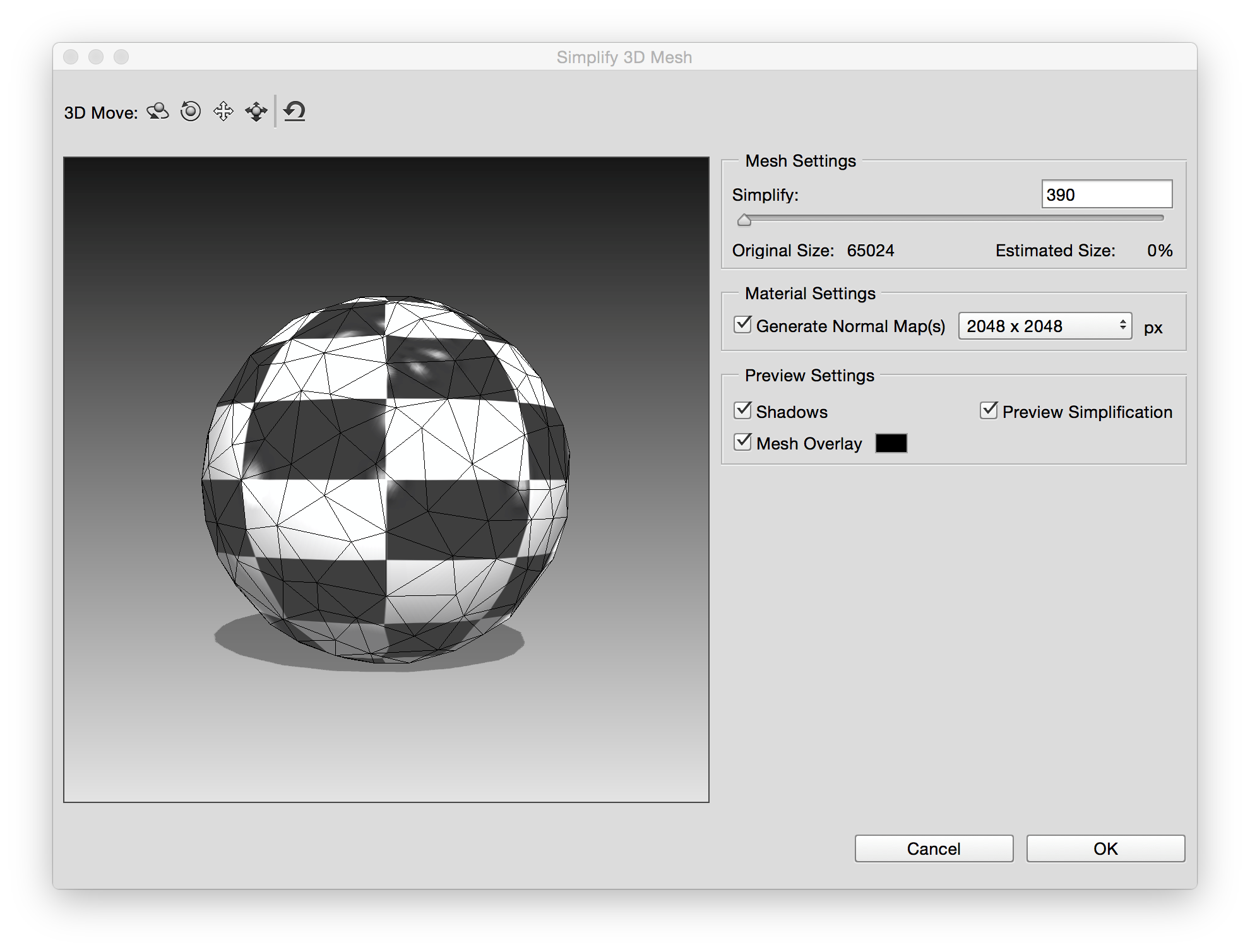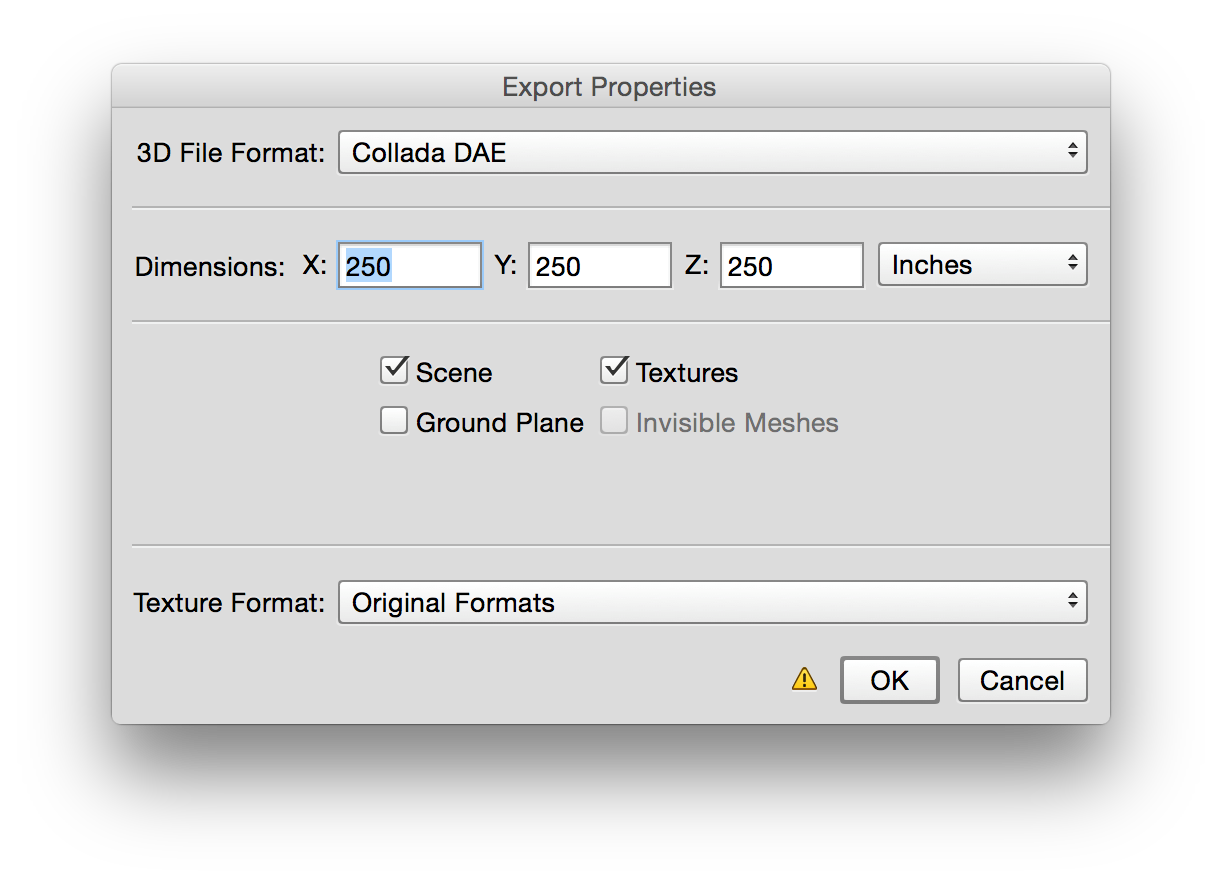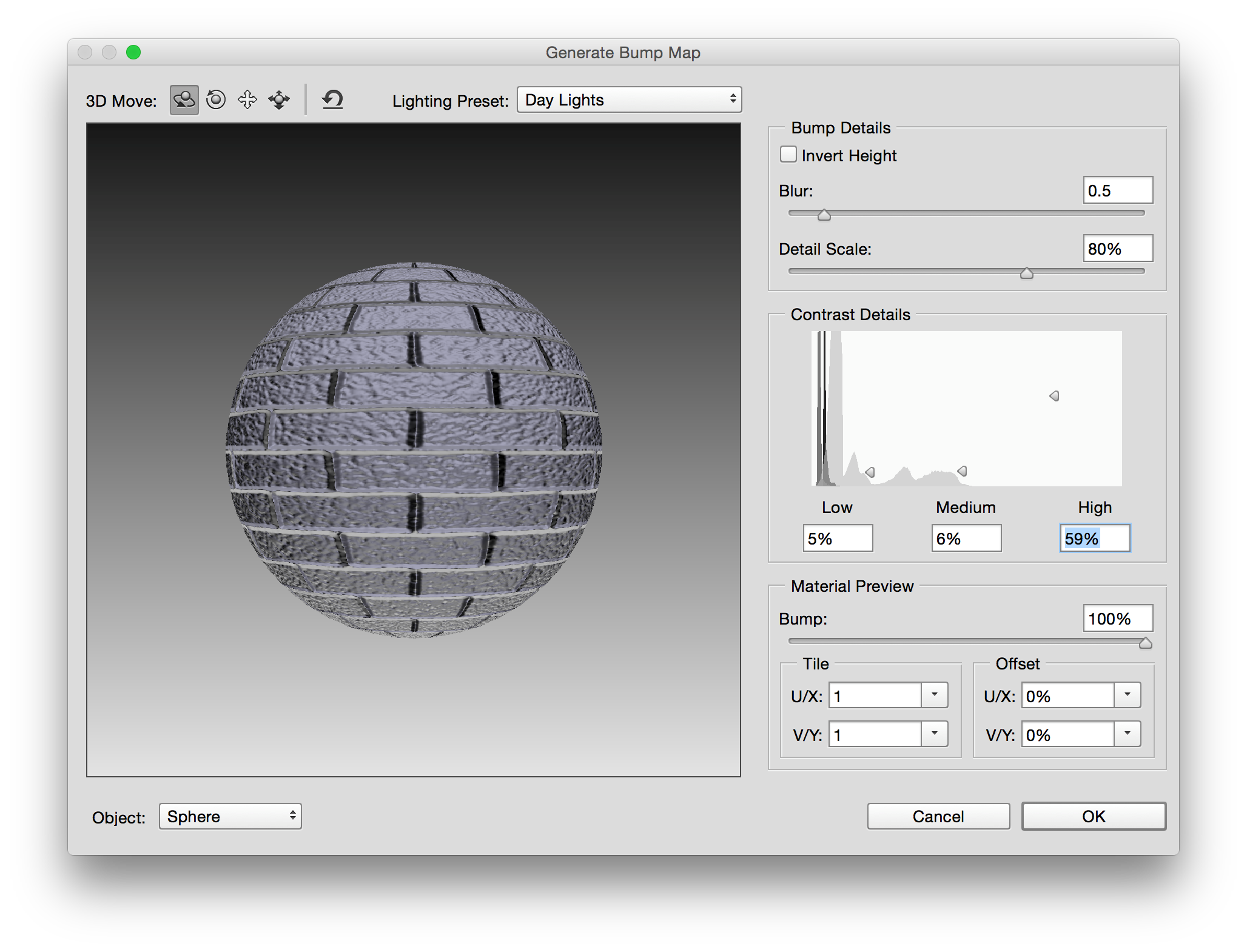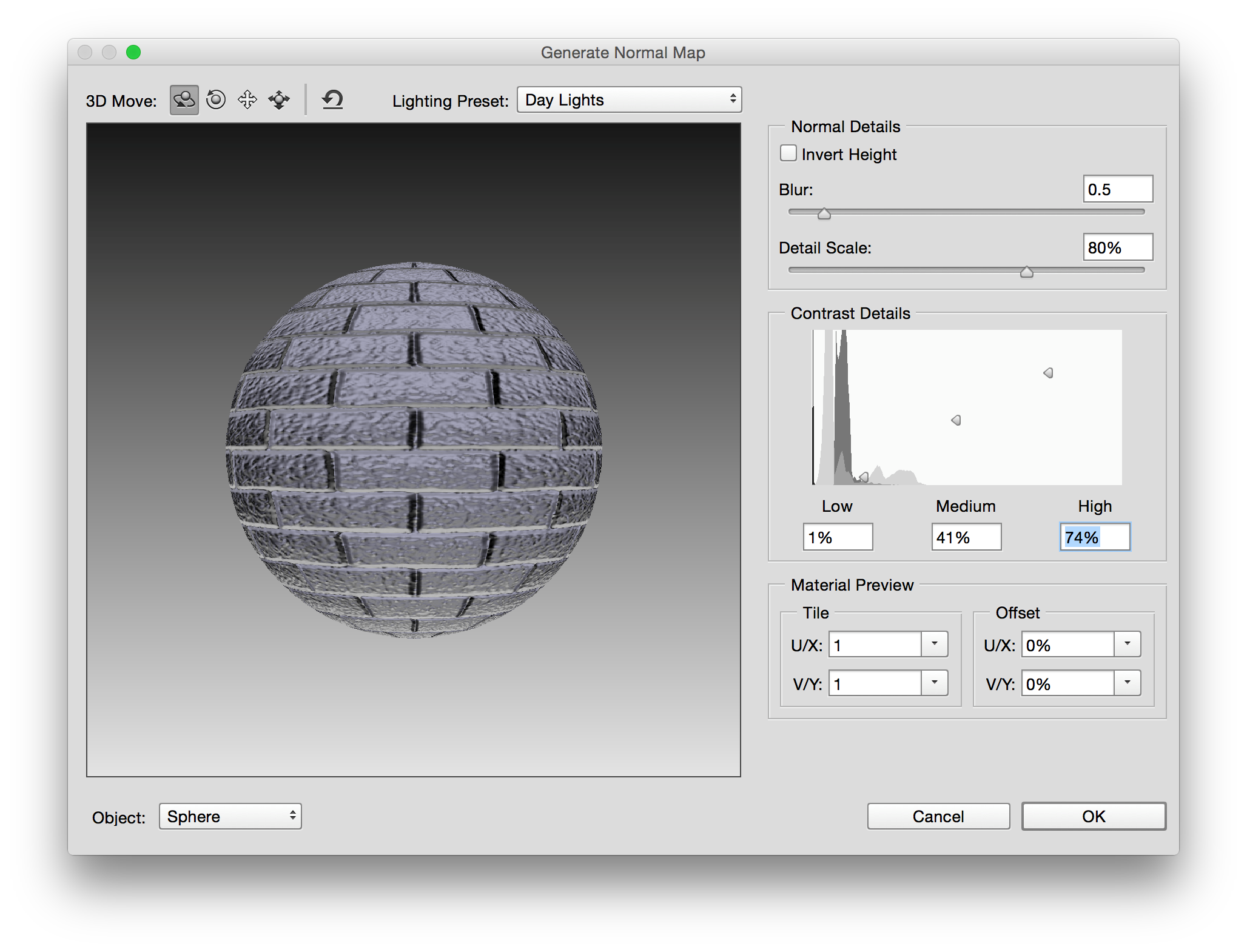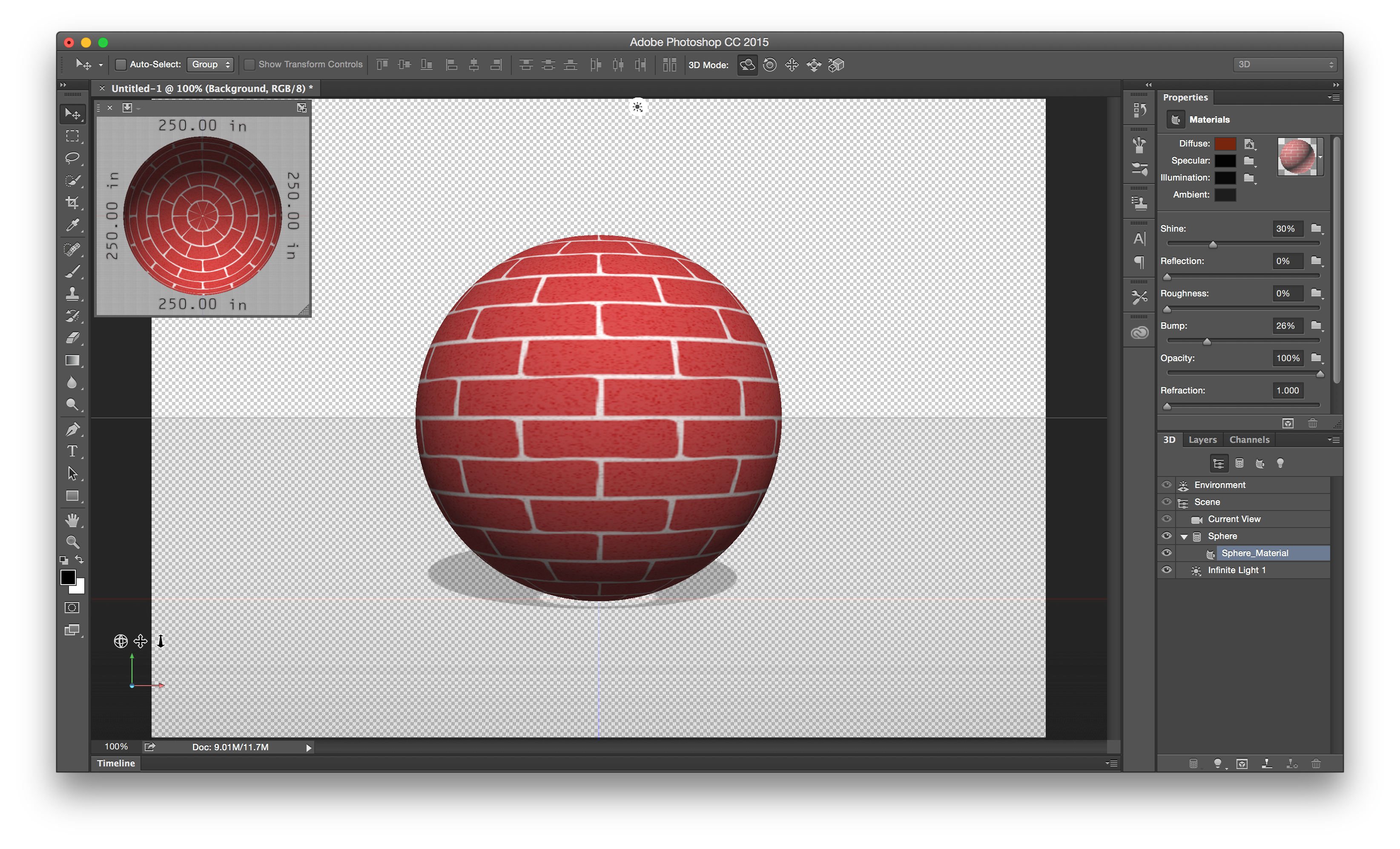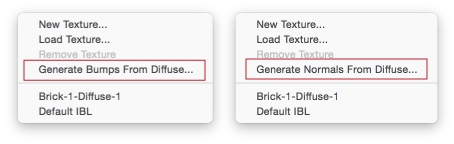חשוב: התכונה Design Space (Preview) דורשת שימוש ב- Mac OS X 10.10 או במערכת ההפעלה Windows 8.1 של 64 סיביות ואילך, והיא מוצגת בשלב זה באנגלית בלבד.
Design Space (Preview) מיועד לספק חוויית עיצוב מודרנית בתוך Photoshop, שמותאמת לדרישות של מעצבי אינטרנט, מעצבי חוויית משתמש ומעצבי יישומים להתקנים ניידים. זו שכבה מסוג HTML5/CSS/JS שנבנית על-גבי Photoshop. הפרדנו את Photoshop הרגיל מהממשק, כדי שנוכל להשתמש בשכבה זו ליצירת ממשק משתמש חדש, אינטראקציות חכמות יותר ותכונות מבוקשות. מהדורה זו נמצאת במצב Technology Preview, כך שאתם זוכים להצצה ראשונה בכיוון חדש זה. המהדורה גולמית וערכת התכונות מוגבלת, אך רצינו להפיץ אותה מוקדם כדי שנוכל להתחיל לקבל את המשוב שלכם.
להפעלת Design Space (Preview), בחרו Preferences > Technology Previews ולאחר מכן בחרו Enable Design Space (Preview).
עזרו לנו לעצב את Design Space (Preview) לחוויה שבה אתם מעוניינים. תנו לנו משוב ב- @psdesign
 למידע נוסף ולרשימה של בעיות ידועות במהדורה זו, ראו Design Space (Preview).
למידע נוסף ולרשימה של בעיות ידועות במהדורה זו, ראו Design Space (Preview).

 חדש במהדורה זו של Photoshop CC
חדש במהדורה זו של Photoshop CC ) בתיבת הדו-שיח Liquify.
) בתיבת הדו-שיח Liquify.

 שופר במהדורה זו של Photoshop CC
שופר במהדורה זו של Photoshop CC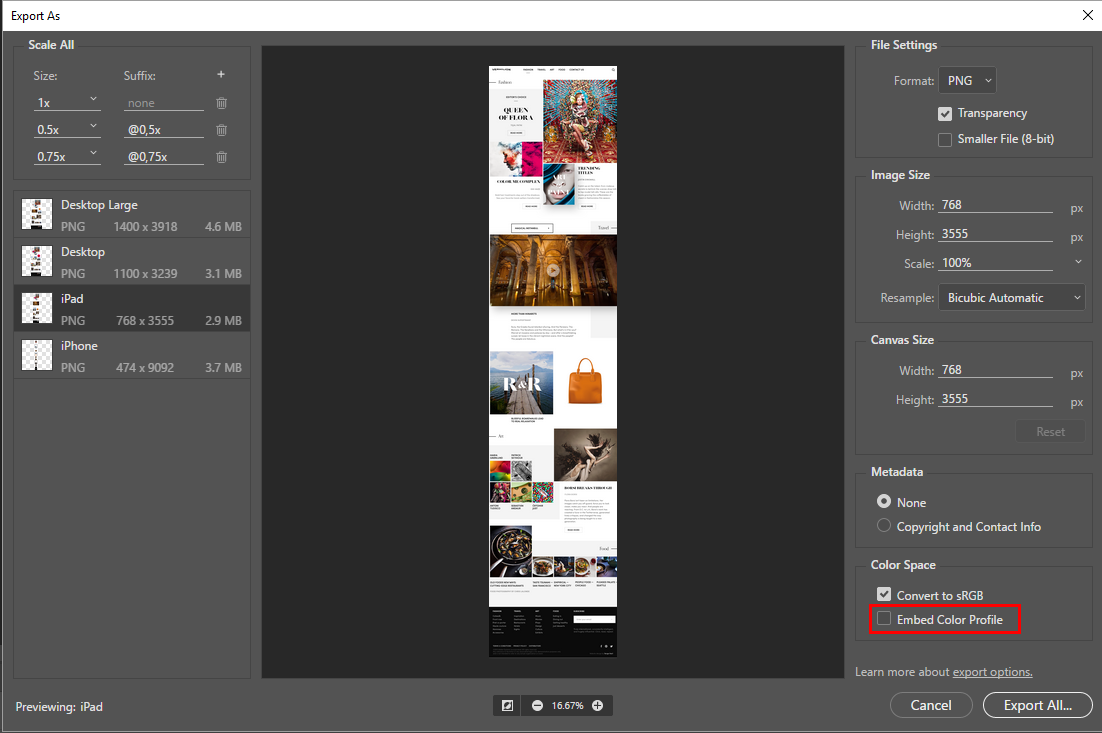






 שיפור של עד 65% במהירות ההורדה של יישום Photoshop
שיפור של עד 65% במהירות ההורדה של יישום Photoshop אפשרות לחזור להתנהגות Photoshop CC 2014 מדור קודם עבור הכלי Healing Brush. בחרו
אפשרות לחזור להתנהגות Photoshop CC 2014 מדור קודם עבור הכלי Healing Brush. בחרו 
















 Sync Settings הוסר ב-Photoshop CC 2015.1. השירות הקיים ב-Photoshop CC ו-CC 2014 יהפכו ללא זמינים בעתיק הקרוב. כדי להעביר את הקביעות המוגדרות מראש/ההגדרות שלכם מגרסה מוקדמת יותר של Photoshop CC למהדורה זו, ראו
Sync Settings הוסר ב-Photoshop CC 2015.1. השירות הקיים ב-Photoshop CC ו-CC 2014 יהפכו ללא זמינים בעתיק הקרוב. כדי להעביר את הקביעות המוגדרות מראש/ההגדרות שלכם מגרסה מוקדמת יותר של Photoshop CC למהדורה זו, ראו 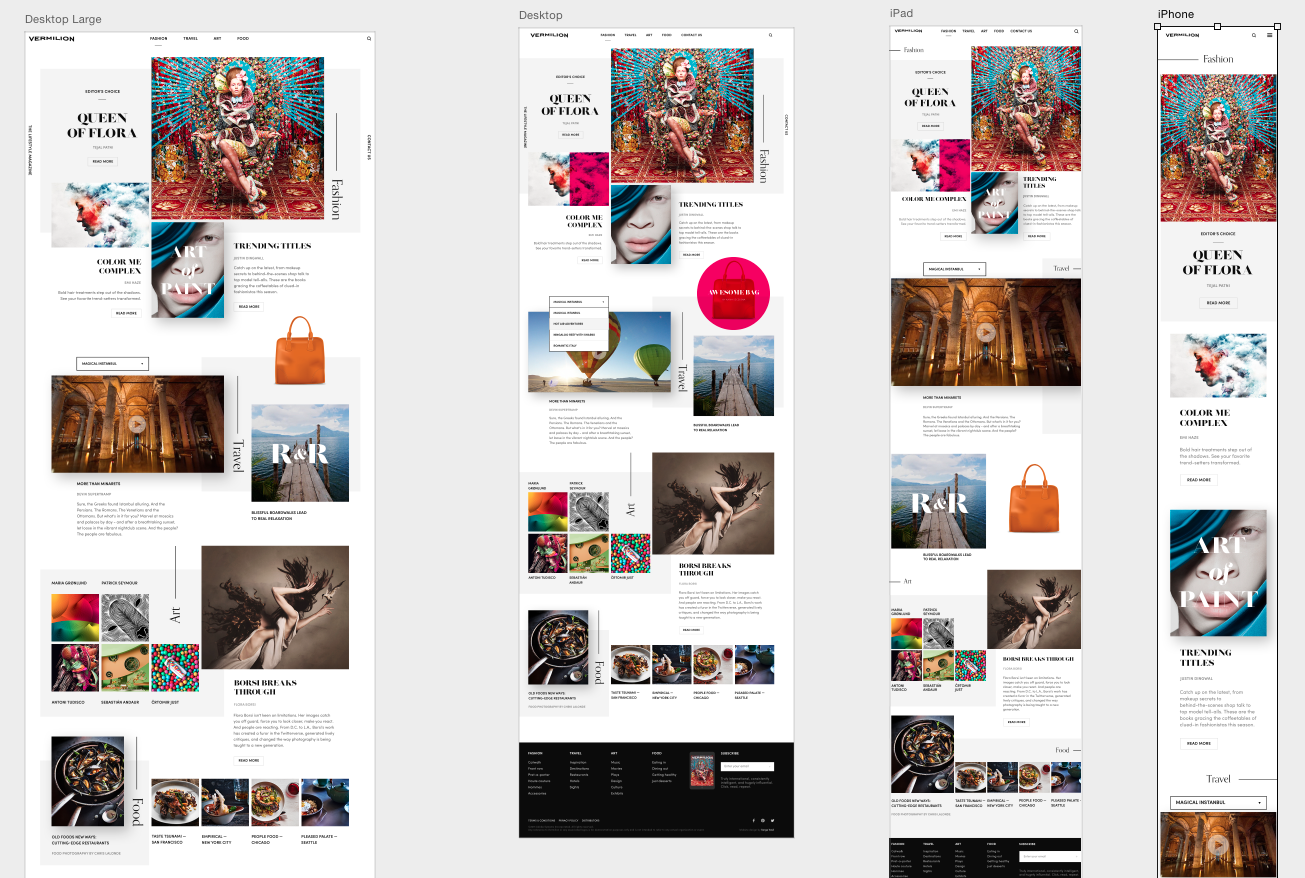
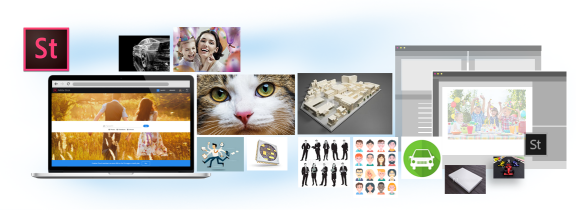
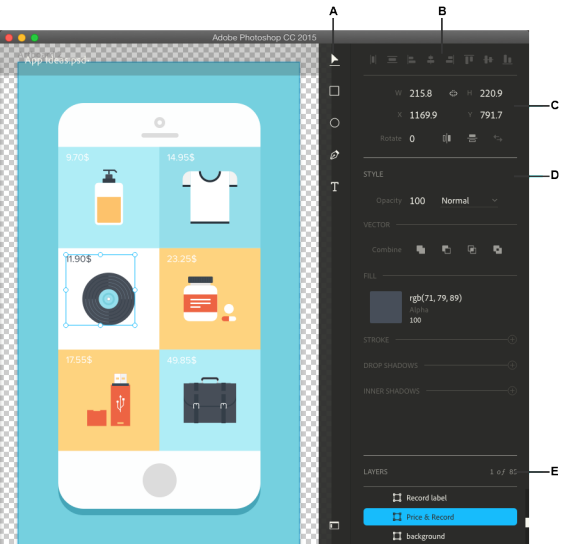
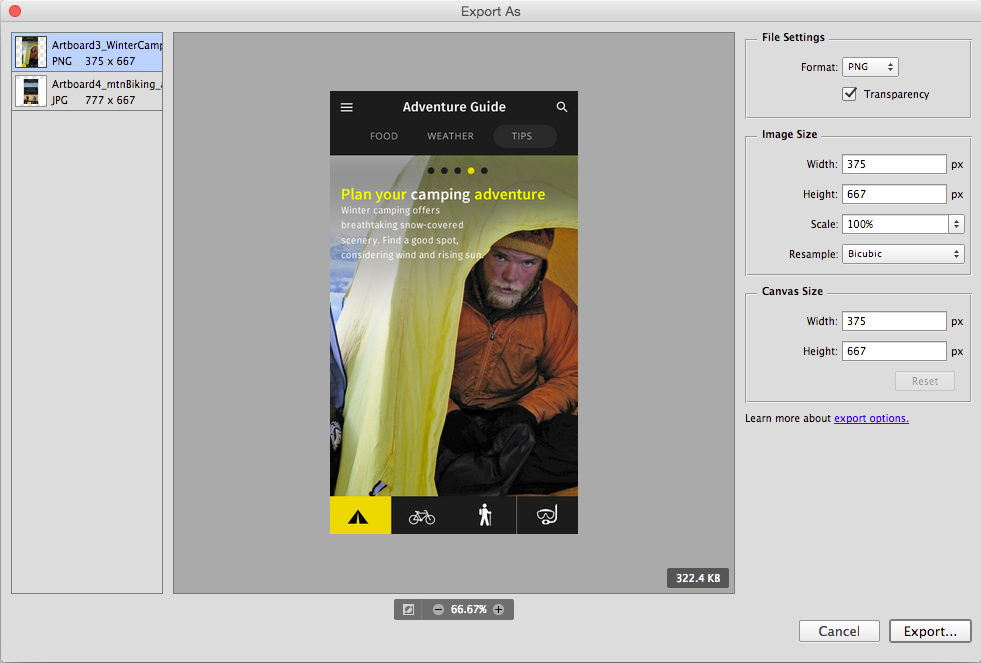
 :
: